Truy tìm những đối tượng "dùng chùa" wifi nhà bạn với Fing Tools
Nội dung
Nào anh em! Chúng ta hãy cùng truy lùng tung tích những kẻ đã đánh cắp chút dữ liệu Data, mạng di động của thiết bị một cách nhanh gọn nhất. Qua ứng dụng Fing Tools mới nhất mà nhà cung cấp đã cập nhật trên hệ điều hành mới nhất.
Ứng dụng Fing Tools kiểm tra thiết bị kết nối wifi trên di động
Hoạt động trên thuật toán quét các thiết bị đã kết nối và sử dụng qua Wi-Fi ở phạp vi cho phép. Tăng tính bảo mật an toàn cho thế bị của bạn, qua đó có thể tối đa nhất lưu lượng của mạng internet. Ưu thế lớn nhất mà Fing có được chính là tốc độ phát hiện và vô hiệu thiết bị sử dụng lén cực nhanh. Ngoài ra, bạn có thể thay đổi mật khẩu trên thiết bị của mình, giảm độ rủi ro cho mạng internet của bạn.
Một số tính năng nổi trội của Fing Tools
Hoàn toàn tự động quét thiết bị kết nối Wi-Fi và thông báo hiện lên màn hình.
Hiển thị một cách chính xác tên thiết bị, địa chỉ IP,...
Hỗ trợ phân tích nâng cao một số tính năng UPNP,...
Xác định phân tích tên thiết bị, định vị vị trí ISP khi truy cập internet.
Tra cứu DNS trên thế bị PC thông qua kết nối nhà mạng FPT,...
Bạn có biết: Thủ thuật qua mặt Fing Tools truy cập Wifi ẩn không cần Pass
Hướng dẫn cài đặt, cách phân tích tìm kiếm thủ phạm
Cài đặt ứng dụng thông qua CH Play, App Store cho các hệ điều hành tương ứng Android và iOS.
Cách chạy phân tích ứng dụng
Bước 1: Tải và Cài đặt Fing, đối với thiết bị sài hệ điều hành Android cần cấp phép cài đặt.
Bước 2: Mở ứng dụng, làm theo hướng dẫn dưới đây:
[caption id="attachment_20274" align="" width="768"] Tự động tìm kiếm hiển thị thiết bị sử dụng internet của bạn.[/caption] [caption id="attachment_20275" align="" width="768"]
Kiểm tra thông tin thiết bị kết nối, bằng cách ấn trực tiếp giao diện thiết bị trên màn hình.[/caption] [caption id="attachment_20276" align="" width="768"]
Cho phép quét thiết bị đã từ dùng, hoặc Block vĩnh viễn thiết bị kết nối nếu muốn.[/caption] [caption id="attachment_20277" align="" width="768"]
Một số tính năng nâng cao, cho phép bạn thao tác một số thủ thuật.[/caption] [caption id="attachment_20278" align="" width="768"]
Setting cho phép bạn thay đổi mật khẩu kết nối của thiết bị.[/caption] [caption id="attachment_20279" align="" width="768"]
Fing Tools: Tự động thông báo hiển thị thiết bị vừa kết nối.[/caption] [caption id="attachment_20280" align="" width="768"]
Scan a external IP network: Cho phép bạn quét mạng bên ngoài thông qua địa chỉ IP. [/caption]
Bước 3: Đổi mật khẩu mạng wifi, reset lại hoặc router lại thiết bị. Chặn vĩnh viễn đối tượng kết nối.
Trên đây chính là cách tìm ra các thiết bị đã kết nối Free mạng Wi-Fi của mình.
Bài liên quan
Wednesday, 20/08/2025
iPhone không xem được video thường do video chưa tải gốc từ iCloud (Optimize Storage), bộ nhớ máy đầy, định dạng không...
Saturday, 16/08/2025
Bài viết giải thích lý do không thể xem trực tiếp tin nhắn đã thu hồi trên Messenger bằng iPhone, hướng dẫn các mẹo như...
Friday, 15/08/2025
Friday, 15/08/2025
Lỗi "Không thể xác minh nhận dạng máy chủ iPhone" thường do mạng yếu, sai thời gian, iOS lỗi thời, sự cố máy chủ hoặc...











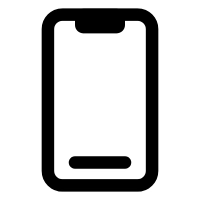 Sửa Điện Thoại
Sửa Điện Thoại

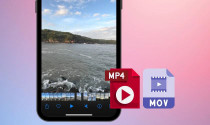
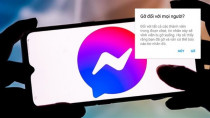
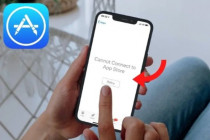











Hỗ trợ hỏi đáp 24/7 ( 0 bình luận )
Xem thêm
Thu gọn